Der Fehler 0x800706be kann aus verschiedenen Gründen auftreten, aber einer der häufigsten Gründe ist ein Problem mit dem Windows Update-Dienst. Aber auch beim Starten von Anwenden oder Apps kann es zu dieser Fehlermeldung kommen. Einige Anwender haben auch schon darüber berichtet, dass es während oder beim Herstellen von Remote Desktop Verbindungen zu dem Fehlercode kommen kann.
Weitere Gründe für den Windows Fehler 0x800706be
Ein weiterer möglicher Grund ist eine beschädigte Windows-Systemdatei oder ein beschädigter Treiber, der von einer Anwendung oder einem Gerät verwendet wird. Wenn eine Anwendung versucht, auf einen beschädigten Treiber zuzugreifen, kann es zu dem Fehler kommen.
Außerdem kann der Fehler auch auftreten, wenn eine Anwendung oder ein Treiber nicht mit der aktuellen Version von Windows kompatibel ist. In diesem Fall müssen Sie möglicherweise die Anwendung oder den Treiber aktualisieren oder ersetzen.
Ein weiterer möglicher Grund ist eine Infektion mit Malware, die den normalen Betrieb von Windows stört. Malware kann auch dazu führen, dass der Windows Update-Dienst nicht richtig funktioniert, was zu diesem Fehler führen kann.
Per DISM den Fehler 0x800706be beseitigen
Die beste Methode um diesen Windows Fehler zu beseitigen ist der DISM Befehl. Mit den folgenden 3 Befehlen, die Ihr alle in einer Eingabeaufforderungs-Konsole (CMD) oder im Windows Terminal mit Administrator Rechten ausführt, könnt Ihr Fehler in Eurer Windows Installation beseitigen.
Dism /Online /Cleanup-Image /ScanHealth
Dism /Online /Cleanup-Image /CheckHealth
Dism /Online /Cleanup-Image /RestoreHealth
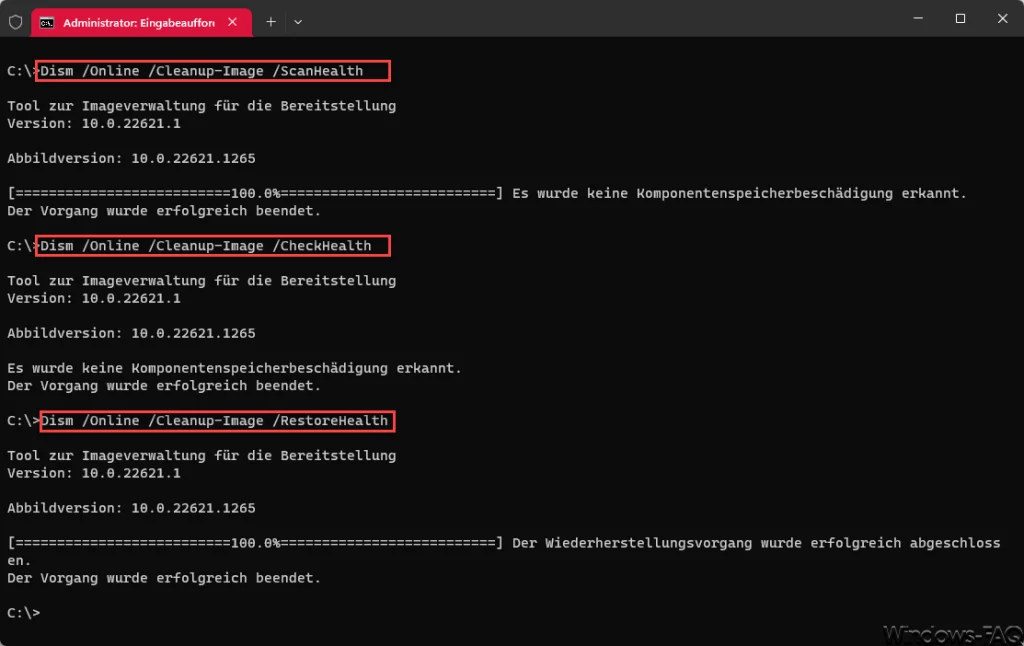
Der Befehl „Dism“ ist ein Befehl, der unter Windows verwendet wird, um die Integrität des Betriebssystems und der Systemdateien zu überprüfen. Dieser Befehl führt eine Überprüfung der Systemdateien durch und stellt sicher, dass alle Dateien korrekt und funktionsfähig sind.
Die einzelnen Bestandteile des Befehls haben folgende Bedeutung:
- „Dism“ steht für Deployment Image Servicing and Management und ist ein Windows-Tool zum Verwalten von Images und Komponenten in Windows-Betriebssystemen.
- „/Online“ gibt an, dass der Befehl auf dem aktuell ausgeführten Betriebssystem angewendet werden soll.
- „/Cleanup-Image“ weist DISM an, nach verwaisten oder beschädigten Komponenten oder Paketen zu suchen, die entfernt werden können, um Platz auf der Festplatte zu schaffen.
- „/ScanHealth“ führt einen Scan der Integrität aller Systemdateien durch und gibt an, ob Probleme gefunden wurden.
- „/CheckHealth“ sucht nach Problemen in der Komponentenspeicherung. Dabei werden die Integrität der Windows-Image-Datei und der Komponentenspeicherung überprüft, aber es werden keine Änderungen an der Komponentenspeicherung vorgenommen.
- „/RestoreHealth“ sucht nach Problemen in der Windows-Image-Datei und versucht, beschädigte oder fehlende Dateien zu reparieren oder wiederherzustellen. Dabei verwendet es eine Online-Update-Funktion, um fehlende oder beschädigte Systemdateien durch eine saubere Version aus dem Windows Update-Repository zu ersetzen.
SFC – Den Windows System File Checker verwenden
Ergänzend könnt Ihr anschließend noch das SFC Tool von Windows nutzen, um den Windows Fehler 0x800706be zu beseitigen. Der Windows System File Checker (SFC) ist ein eingebautes Windows-Tool, das dazu dient, die Integrität der Systemdateien auf einem Windows-Computer zu überprüfen und beschädigte oder fehlende Dateien zu reparieren.
Wenn Sie den SFC ausführen, sucht das Tool nach beschädigten oder fehlenden Systemdateien und ersetzt sie automatisch durch eine saubere Kopie aus dem Windows-Installationsverzeichnis oder aus einem speziellen Cache, der für diesen Zweck verwendet wird. Auch dieser Befehl muss in einer CMD, im Windows-Terminal oder in einer PowerShell Konsole ausgeführt werden, die über Administrator Rechte verfügt.
SFC /scannow
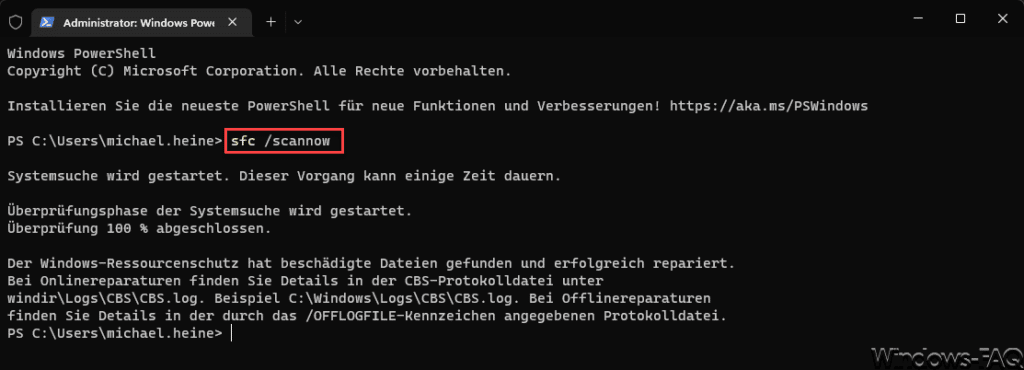
Nach einem abschließenden Windows Neustart solltet Ihr prüfen, ob die Windows Fehlercode 0x800706be beseitigt ist.
Windows Defender Offline Test
Um auszuschließen, dass der Fehler 0x800706be aufgrund einer Malware Infektion stammt, solltet Ihr Euren Windows Defender im sogenannten Offline Modus ausführen lassen.
Der Windows Defender Offline-Test ist ein Feature des Windows Defender, das es dem Benutzer ermöglicht, seinen Computer auf Malware-Infektionen zu scannen. Im Gegensatz zu einem normalen Virenscan, bei dem das Betriebssystem und die Virenscanner-Software gleichzeitig ausgeführt werden, wird der Windows Defender Offline-Test direkt nach dem Neustart von Windows ausgeführt, noch bevor andere Windows Anwendungsprogramme starten bzw. eine Windows Anmeldung erfolgt.
Alle weiteren Informationen dazu findet Ihr in unserer Anleitung „Windows Defender offline starten bei Windows„.
Fazit
Es gibt zahlreiche Möglichkeiten, wie Ihr den Windows Fehler 0x800706be beseitigen könnt. Sollten die beschriebenen Maßnahmen nicht funktionieren, so empfehlen wir noch die Aktualisierung der Windows Gerätetreiber und dann Rücksetzen des Windows Update Cache (SoftwareDistribution). Alle notwendigen Informationen dazu findet Ihr hier auf Windows-FAQ.de.
– Windows Fehler 0x0000001e
– Fehlercode 0x80070002 beim Windows Update























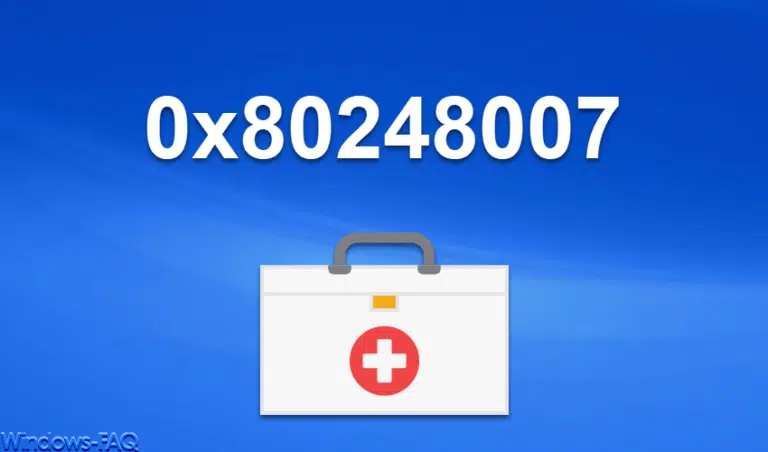



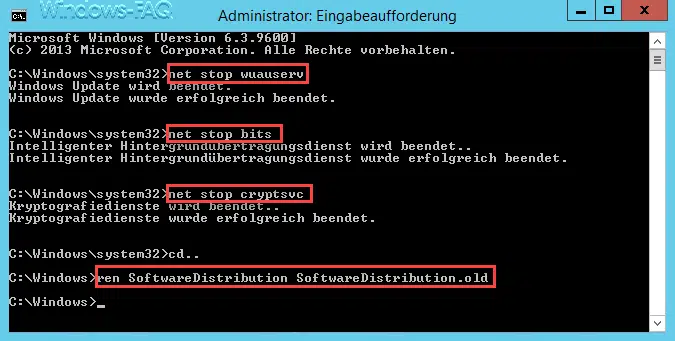
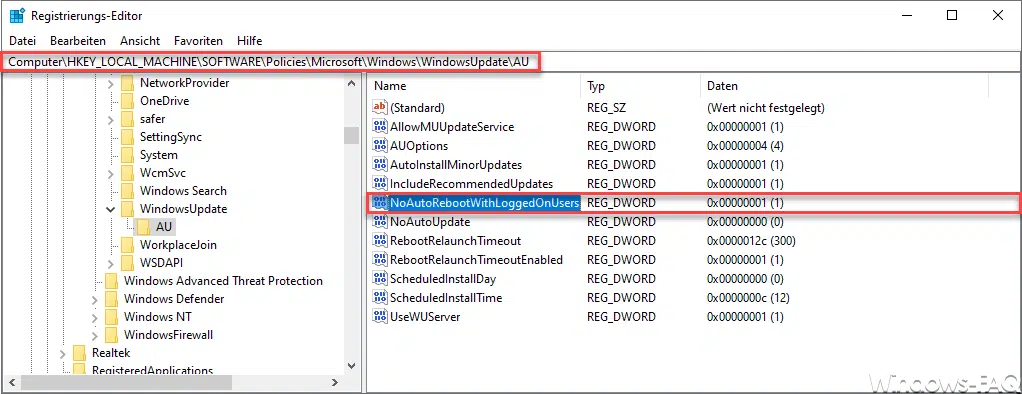

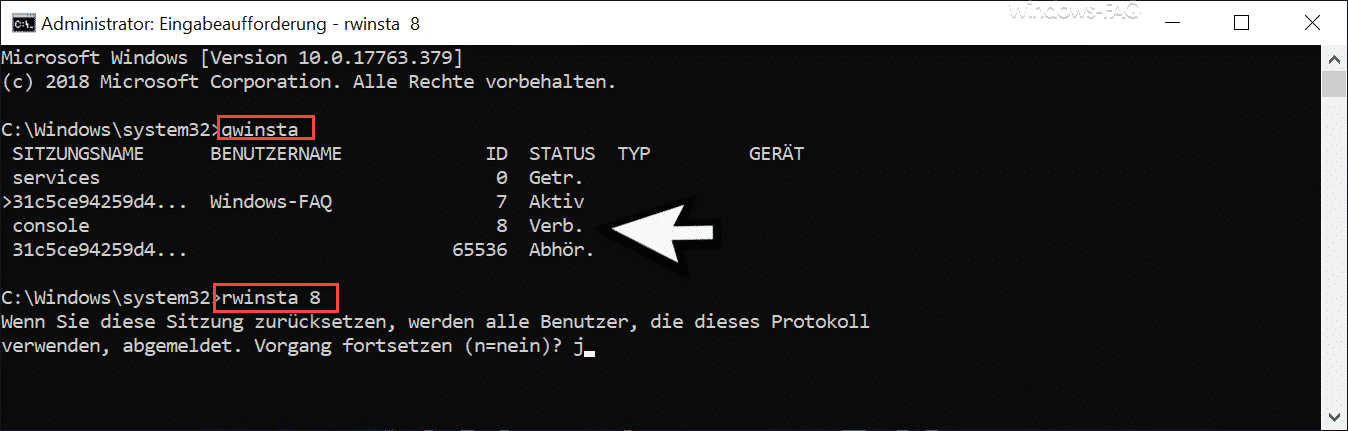




Neueste Kommentare